まずは、無料で試し読み
無料アプリで今すぐ読書
パソコンはブラウザビューアで簡単に読書できます
BOOK☆WALKERでデジタルで読書を始めよう。
BOOK☆WALKERではパソコン、スマートフォン、タブレットで電子書籍をお楽しみいただけます。
-
パソコンの場合
ブラウザビューアで読書できます。
-
iPhone/iPadの場合
詳しくはこちら
-
Androidの場合

詳しくはこちら
購入した電子書籍は(無料本でもOK!)いつでもどこでも読める!
Windows10の裏ワザ 基本操作編~基本設定/スタートメニュー・デスクトップの快適化… あらすじ・内容
-
Windows10の活用ワザを掲載! パソコンの「困った…」を一発解決します。本書では基本操作についてまとめた。
Windows10の活用ワザを掲載! パソコンの「困った…」を一発解決します。本書では基本操作についてまとめた。
〈主な内容〉
●Windows10のエディションによる違いを知る
●Microsoftアカウントについて知っておく
●キーボードを使わずにサインインする
●「設定」画面を利用してパソコンの設定を行う
●コントロールパネルを表示する
●ディスプレイの明るさを詳細に設定する
●画面の自動回転機能をオフにする
●スタートメニューの使い方を知る
※本書は『Windows10まるわかり大全』に掲載された記事を電子版として再編集したものです。そのため、記述は掲載当時の情報にもとづいています。価格・仕様の変更等が行われていたり、サービスが終了している場合があります。一部画像の削除等、紙版とは異なる場合があります。また、文字列のハイライトや検索、辞書の参照、引用などの機能は使用できません。
本書はあくまで報道の見地から「事実」を掲載したものです。「事実」を実際に行い、万が一事故やトラブルに巻き込まれた場合でも、小社および筆者は一切の責任を負いかねます。本書に掲載された情報の取り扱いはすべて自己責任で行ってください。
「Windows10の裏ワザ」作品一覧
(9冊)220円〜440円(税込)
Windows10の活用ワザを掲載! パソコンの「困った…」を一発解決します。本書ではセキュリティ・ネットワークについてまとめた。
〈主な内容〉
●Windowsの機能を有効化/無効化する
●スタートメニューからアプリをインストールする
●アプリの「プロパティ」から互換性の問題を解決する
●パソコンがスリープするまでの時間を設定する
●「休止状態」を無効化してハードディスクの空き容量を増やす
●バックグラウンドで動作するアプリのオン/オフを設定する
●別のパソコンと設定を同期する
●特定のユーザーのみアクセス可能な共有設定を行う
●同じパソコンの別のユーザーとファイルを共有する
※本書は『Windows10まるわかり大全』に掲載された記事を電子版として再編集したものです。そのため、記述は掲載当時の情報にもとづいています。価格・仕様の変更等が行われていたり、サービスが終了している場合があります。一部画像の削除等、紙版とは異なる場合があります。また、文字列のハイライトや検索、辞書の参照、引用などの機能は使用できません。
本書はあくまで報道の見地から「事実」を掲載したものです。「事実」を実際に行い、万が一事故やトラブルに巻き込まれた場合でも、小社および筆者は一切の責任を負いかねます。本書に掲載された情報の取り扱いはすべて自己責任で行ってください。
Windows10の活用ワザを掲載! パソコンの「困った…」を一発解決します。本書ではトラブル解消法についてまとめた。
〈主な内容〉
●Windowsが起動しないときにシステムを復元する
●「設定」からトラブルシューティングを実行する
●回復ドライブをUSBストレージに作成する
●パソコンをリフレッシュする
●セーフモードでパソコンを起動する
●システム全体をバックアップから復元する
●パソコンがHyper-Vに対応しているかを確認する
●「Windows To Go」について知る
※本書は『Windows10まるわかり大全』に掲載された記事を電子版として再編集したものです。そのため、記述は掲載当時の情報にもとづいています。価格・仕様の変更等が行われていたり、サービスが終了している場合があります。一部画像の削除等、紙版とは異なる場合があります。また、文字列のハイライトや検索、辞書の参照、引用などの機能は使用できません。
本書はあくまで報道の見地から「事実」を掲載したものです。「事実」を実際に行い、万が一事故やトラブルに巻き込まれた場合でも、小社および筆者は一切の責任を負いかねます。本書に掲載された情報の取り扱いはすべて自己責任で行ってください。








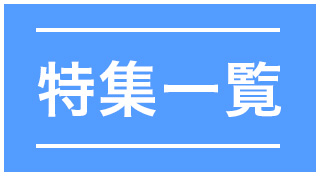

Windows10の活用ワザを掲載! パソコンの「困った…」を一発解決します。本書ではハードウェアについてまとめた。
〈主な内容〉
●キーボードレイアウトを変更する
●マウスポインターの移動速度を調整する
●タッチパッドの動作を設定する
●Bluetooth機器をパソコンに接続する
●ISOイメージファイルから光学ディスクに書き込む
●記憶域プールのしくみについて知る
●仮想ハードディスクを新規作成する
※本書は『Windows10まるわかり大全』に掲載された記事を電子版として再編集したものです。そのため、記述は掲載当時の情報にもとづいています。価格・仕様の変更等が行われていたり、サービスが終了している場合があります。一部画像の削除等、紙版とは異なる場合があります。また、文字列のハイライトや検索、辞書の参照、引用などの機能は使用できません。
本書はあくまで報道の見地から「事実」を掲載したものです。「事実」を実際に行い、万が一事故やトラブルに巻き込まれた場合でも、小社および筆者は一切の責任を負いかねます。本書に掲載された情報の取り扱いはすべて自己責任で行ってください。